 【资料图】
【资料图】
Pr是一款非常实用的视频处理软件,今天给大家分享一下Pr如何给视频设置逐渐减速效果
方法/步骤
1、首先将素材拖动到时间轴中,拉动时间轴拖轮使素材便于操作
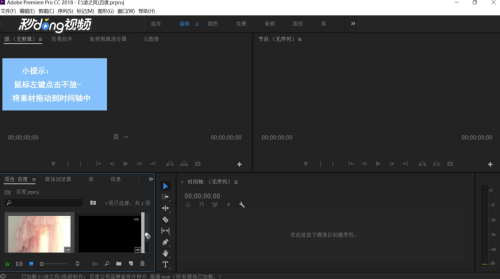
2、右键单击素材,然后依次点击选择“显示剪辑关键帧”——“时间重映射”——“速度”

3、接着将时间轴拖轮调到适当的位置,可以看到视频中间有一根时间线, 用钢笔工具在视频素材中间添加一个关键帧
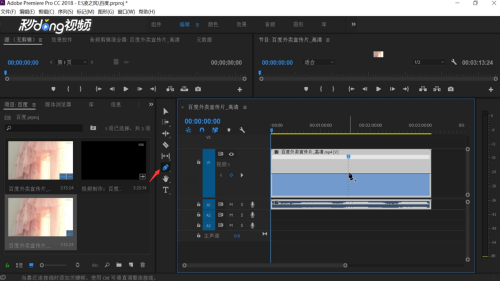
4、用“移动工具”把关键帧的素材向上拖动加速,把后面的素材向后拖动减速
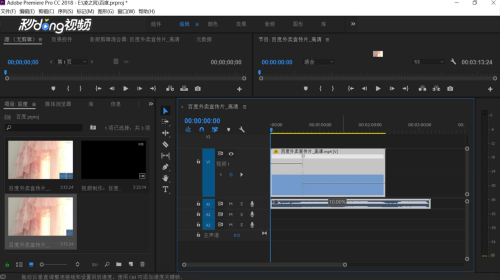
5、再将关键帧的两个点分别拽到开头和结尾即可
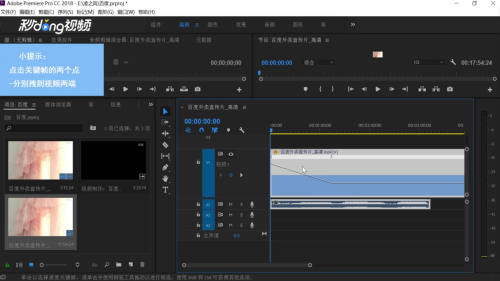
经验内容仅供参考,如果您需解决具体问题(尤其法律、医学等领域),建议您详细咨询相关领域专业人士。
关键词: 减速效果
凡本网注明“XXX(非中国微山网)提供”的作品,均转载自其它媒体,转载目的在于传递更多信息,并不代表本网赞同其观点和其真实性负责。
Pr如何给视频设置逐渐减速效果,Pr是一款非常实用的视频处理软件,今天给大家分享一下Pr如何给视频设置逐渐减速效果
2023-03-09 14:20
DNF奈恩希格的药剂方程最简单解析,自从DNF出了奈恩希格的药剂方程式后,有些小伙伴一定惊呼“我的天啊,以后不好好上学,游戏都玩不明白了!!
2023-03-09 14:13
Xshell5如何清除地址栏记录,Xhell5如何清除地址栏记录?
2023-03-09 14:36
微波炉版的奥尔良烤翅,用微波炉也可以做出美味的奥尔良烤翅
2023-03-09 14:31
中国移动实名认证在手机上如何操作,手机换号比较麻烦,很多人的手机号可能用了很长时间,而根据相关规定,现在手机号必须实名才能使用。那中国
2023-03-09 14:24
绝地求生显示xenuine怎么解决,最近许多小伙伴表示登录绝地求生出现xeuie错误提示框,尤其是更新了绝地求生测试服发生这样的情况几率更大,那么
2023-03-09 14:33
少女前线塌缩点攻略,少女前线是一款比较受欢迎的,塌缩点这关,大家都通过了吗,根据自己以及听别人口述,总结几点,希望对大家有帮助。
2023-03-09 14:24
微信怎么开启或关闭第三方支付服务,微信作为现在手机支付的主要工具之一,很多第三方日常生活功能的软件,在微信中也建立了付款通道,怎么开启
2023-03-09 14:25
微选入口在哪里微选怎么找,微选是微选京东最近推出的一个功能,很多小伙伴还不知道怎么找微选。微选的入口在哪里呢,一起跟咗嚛来看看
2023-03-09 14:19
抖音要发布的视频为什么一直显示审核中,抖音要发布的视频为什么一直显示审核中呢?请跟着小编往下看。
2023-03-09 14:26